Arbeitsschritte, die Sie ausführen können, finden Sie im Korb Meine Eingänge oder in den Eingangskörben, die Sie selbst eingerichtet haben (siehe Bereich 'Eingangskörbe' ).
In der Liste der Arbeitsschritte in den Eingangskorb-Registerkarten finden Sie folgende Informationen:
| Symbol | Bemerkung |
|---|---|
|
|
aktuelle Arbeitsschritte, die Sie ausführen können |
|
|
personalisierte Arbeitsschritte, die Sie gestartet aber noch nicht abgeschlossen haben |
|
|
von Anderen personalisierte Arbeitsschritte, die Ihnen zugewiesen wurden, weil eine Mahnfrist überschritten ist |
Arbeitsschritte, deren Mahnfrist überschritten ist, sind durch ein rotes ![]() Ausrufezeichen gekennzeichnet.
Ausrufezeichen gekennzeichnet.
Einen Arbeitsschritt starten Sie durch Doppelklick, über das Kontextmenü oder indem Sie Objekte mit der Maus auf den Workflow ziehen. Das Objekt wird dann in die Akte eingefügt. Ob das möglich oder sogar notwendig ist, wird im Workflowmodell festgelegt.
Um von Anderen personalisierte Arbeitsschritte zu starten, heben Sie vorher die Personalisierung über das Kontextmenü auf.
Sie können mehrere Arbeitsschritte markieren und über den Eintrag Bearbeiten aus dem Kontextmenü starten. Die Arbeitsschritte werden nacheinander geöffnet.
Starten Sie einen Arbeitsschritt, wird der Schritt automatisch personalisiert und das Workflowfenster geöffnet.
Die Funktion der automatischen Personalisierung eines Workflows beim Öffnen eines Arbeitsschrittes durch einen Benutzer, kann in den Einstellungen von enaio® client aufgehoben werden (siehe Personalisierung aufheben für nicht gespeicherte Workflows ). Dadurch werden Workflows nicht automatisch personalisiert, wenn keine Daten in den geöffneten Arbeitsschritt eingegeben und gespeichert werden.
Das Workflowfenster
Das Workflowfenster enthält die Workflowmaske und eine Akte (siehe Die Workflowmaske und Die Workflowakte). Über die Akte können innerhalb eines Workflows Objekte erstellt oder bestehende Objekte zur Information eingefügt und mitgeführt werden. Arbeitsschritte einer Ad-hoc-Aktivität haben zusätzlich eine Lauflistenregisterkarte (siehe Die Laufliste). Dort legen Sie die Folgeschritte fest.
Das Fenster kann ebenfalls eine Protokollierungsregisterkarte mit Informationen enthalten.
Jedem einzelnen Arbeitsschritt kann eine eigene Workflowmaske und eine eigene Akte zugeordnet werden.
Über die Schaltfläche Schließen auf der Workflowmaske können Sie einen Arbeitsschritt abbrechen. Dabei wählen Sie, ob Sie Änderungen in der Workflowmaske speichern wollen. Brechen Sie den Arbeitsschritt ab, bleibt er personalisiert und damit nur Ihnen zugänglich. Melden Sie sich abwesend, kann der Schritt von anderen Benutzern weitergeführt werden.
Über ![]() Zurücksetzen auf der Menüband-Registerkarte Arbeitsschritt verwerfen Sie alle Änderungen, die Sie in den Feldern der Workflowmaske vorgenommen haben. Die Workflowmaske bleibt nach dem Zurücksetzen geöffnet.
Zurücksetzen auf der Menüband-Registerkarte Arbeitsschritt verwerfen Sie alle Änderungen, die Sie in den Feldern der Workflowmaske vorgenommen haben. Die Workflowmaske bleibt nach dem Zurücksetzen geöffnet.
Wählen Sie Abbrechen aus dem Kontextmenü, werden Änderungen in der Workflowmaske nicht gespeichert und die Personalisierung aufgehoben.
Alle Änderungen an Objekten in der Akte werden sofort gespeichert und können durch das Abbrechen eines Arbeitsschritts nicht zurückgenommen werden.
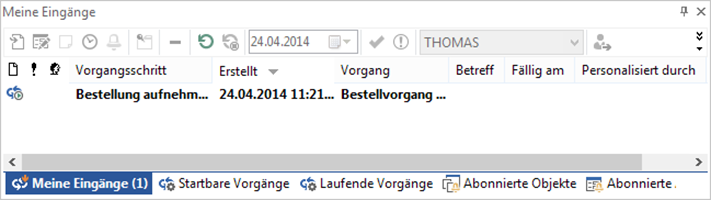
 Bereiche können Sie einblenden. Alle ausgeblendeten Bereiche einer Seite blenden Sie über die Toolbar ein:
Bereiche können Sie einblenden. Alle ausgeblendeten Bereiche einer Seite blenden Sie über die Toolbar ein:
